iPhone 잠금 화면에서 글꼴 두께를 사용자 정의하는 방법: iOS 17의 새로운 기능 살펴보기
- WBOYWBOYWBOYWBOYWBOYWBOYWBOYWBOYWBOYWBOYWBOYWBOYWB앞으로
- 2023-09-18 14:45:033103검색
iPhone의 글꼴 두께 사용자 정의란 무엇입니까?
iOS 17 이상 업데이트에서 Apple은 iPhone 디지털 시계의 글꼴 두께를 변경할 수 있는 옵션을 제공했습니다. 이 기능은 잠금 화면에 사용되는 다양한 시계 글꼴과 호환되므로 시계 두께를 일반 크기와 비교하여 늘리거나 줄일 수 있습니다.
또한 Apple에서는 글꼴 두께를 수동으로 조정할 수 있을 뿐만 아니라 글꼴 두께를 쉽게 재설정할 수도 있습니다. 이에 대해서는 다음 섹션에서 자세히 설명하겠습니다.
iPhone 잠금 화면의 글꼴 두께를 사용자 정의하는 방법
- 필요 사항: iOS 17 업데이트(일반 >소프트웨어 업데이트 아래의 설정 >에서 확인).
iOS 잠금 화면에서 글꼴 두께를 맞춤 설정하려면 Face ID를 사용하여 휴대폰 잠금을 해제하세요. 그러나 홈 화면으로 이동하지는 마세요. 이렇게 하려면 측면 버튼을 누르고 iPhone에 얼굴을 보여준 다음 잠금 화면을 잠금 해제하세요. 이제 잠금 화면에서 어디서나 잠금을 해제하려면 길게 누르세요.
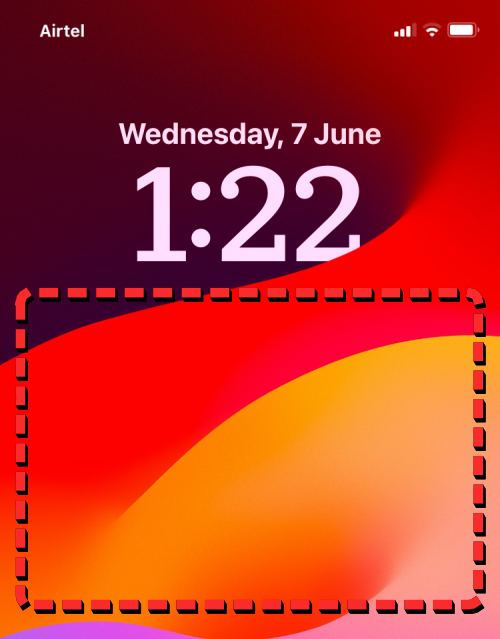
잠금 화면이 편집 모드로 진입하면 하단의 사용자 지정을 탭하세요.
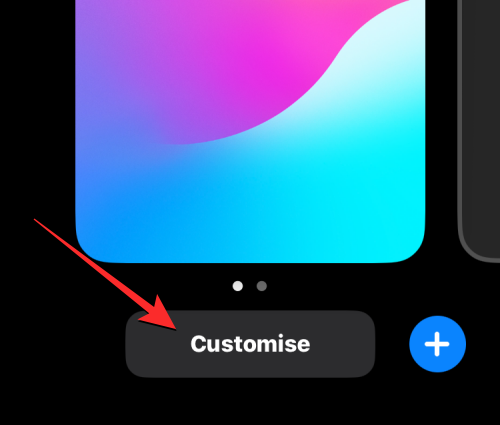
나타나는 맞춤 배경화면 화면에서 왼쪽의 잠금 화면미리보기를 탭하세요.

이제 편집 모드에서 iPhone의 잠금 화면을 볼 수 있습니다. 여기 상단의 숫자 Clock을 탭하세요.
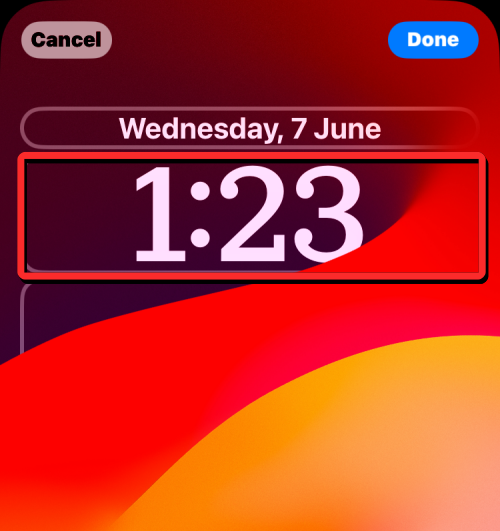
"글꼴 및 색상" 메뉴가 화면에 나타납니다. 이 메뉴에서 적용하려는 글꼴을 선택하거나, 현재 선택 항목의 글꼴 크기를 조정하려면 글꼴을 유지하세요. 끝에 있는 Rails 글꼴을 제외하고 가중치를 조정할 수 있는 모든 글꼴을 선택할 수 있습니다. 이는 Rails 글꼴이 두 개의 가는 선으로 구성된 단일 크기로만 제공되기 때문입니다.
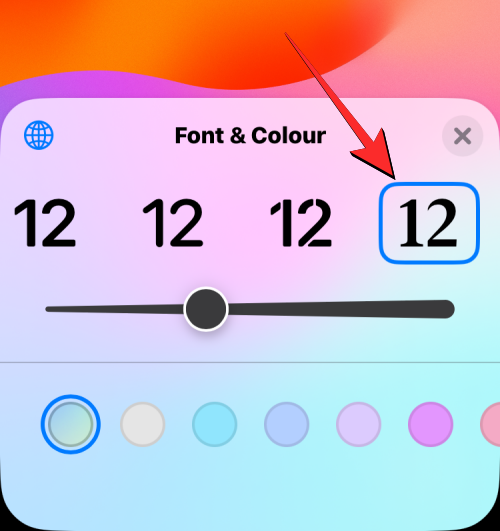
굵기를 변경하려는 글꼴을 선택한 후 글꼴 행 아래에 슬라이더가 표시됩니다. 이 슬라이더를 사용하면 잠금 화면의 글꼴 두께를 조정할 수 있습니다.
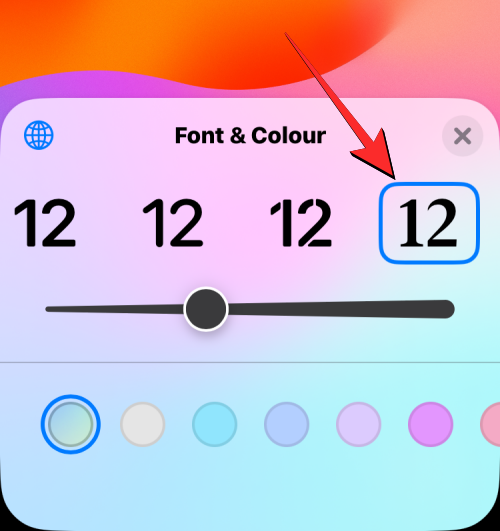
참고: 글꼴 두께 슬라이더는 iPhone의 디지털 시계에서만 작동하며 잠금 화면의 다른 곳에서는 텍스트 크기를 변경하지 않습니다.
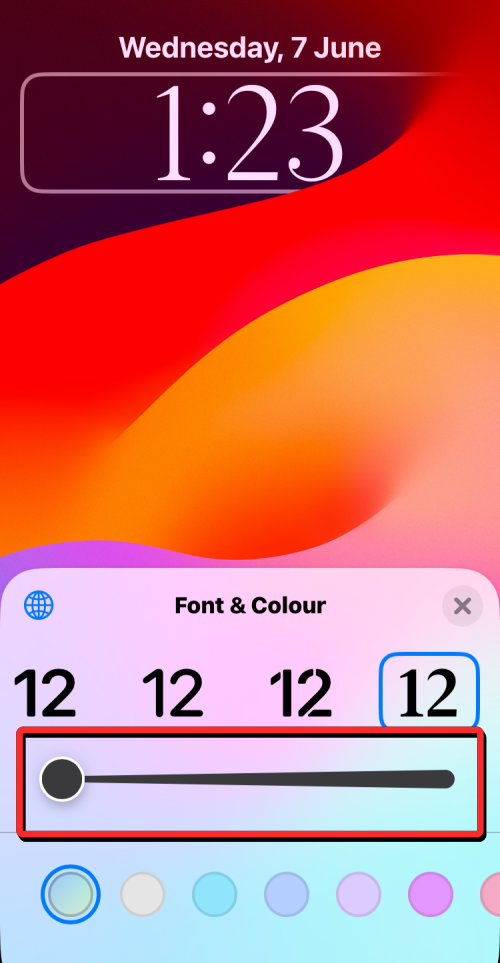
슬라이더를 오른쪽으로 이동하여 글꼴 두께를 늘리거나 왼쪽으로 이동하여 글꼴 두께를
줄일 수 있습니다. 디지털시계 폰트의 굵기가 실시간으로 변경되어 필요한 크기를 찾는 데 도움이 됩니다.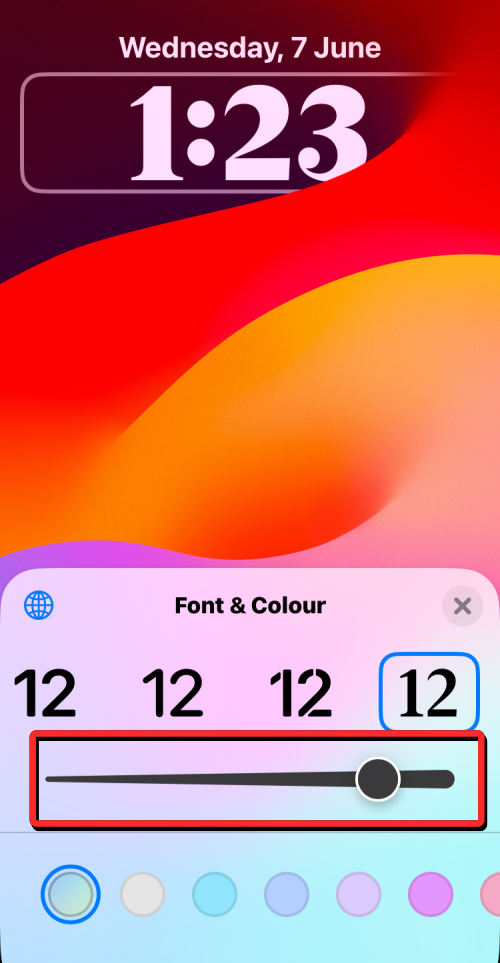
글꼴 두께를 결정한 후 X 아이콘
을 클릭하여 글꼴 및 색상 메뉴를 닫을 수 있습니다.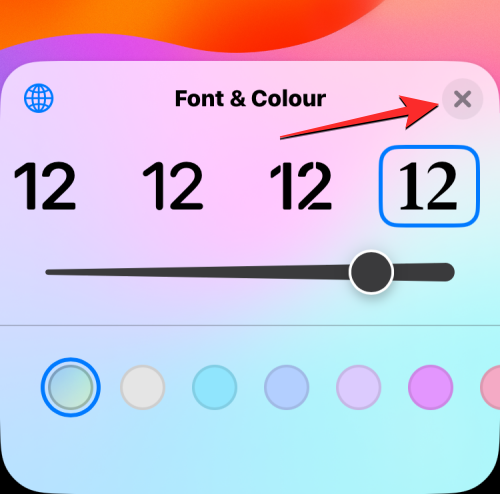
수정된 글꼴 두께를 적용하려면 오른쪽 상단의 완료
를 클릭하세요.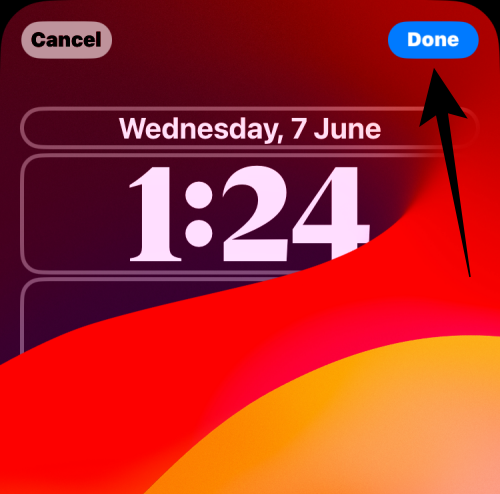
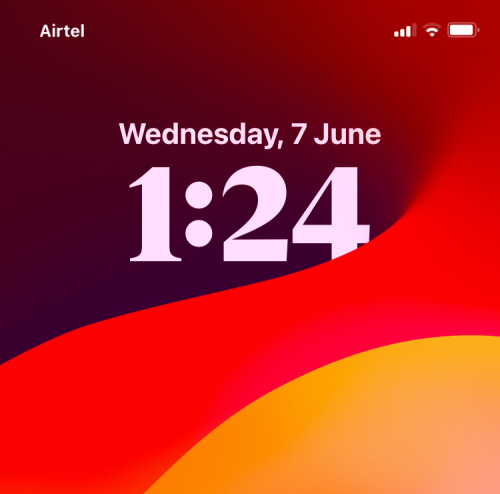
잠금 화면 시계 글꼴 두께를 사용자 정의 크기로 변경한 경우 잠금 화면 두께 편집 모드로 이동하면 언제든지 원래 크기로 되돌릴 수 있습니다. . 이렇게 하려면 홈 화면으로 이동하지 않고 Face ID를 사용하여 휴대폰 잠금을 해제하세요. 이제 편집을 위해 잠금 화면의 아무 곳이나 잠금 해제하려면 길게 누르세요
. 🎜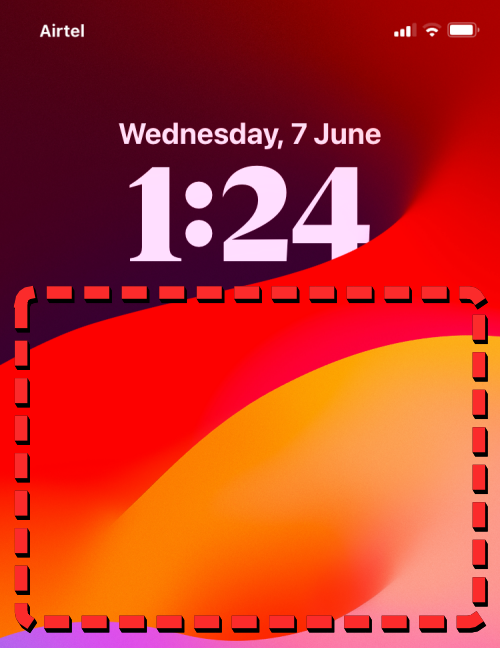
잠금 화면이 편집 모드로 진입하면 하단의 사용자 지정을 탭하세요.
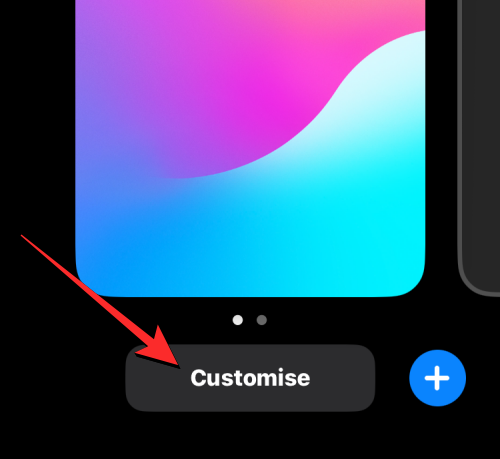
나타나는 맞춤 배경화면 화면에서 왼쪽의 잠금 화면미리보기를 탭하세요.

이제 편집 모드에서 iPhone의 잠금 화면을 볼 수 있습니다. 여기 상단의 숫자 Clock을 탭하세요.
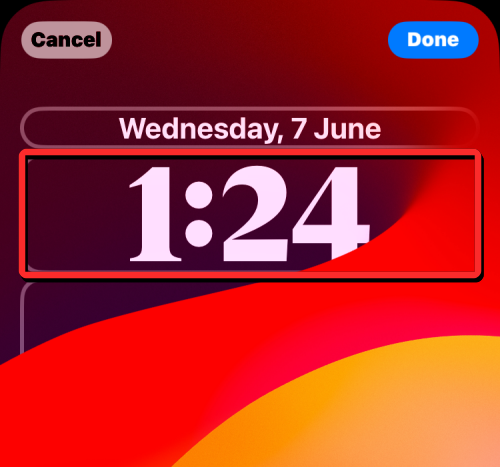
"글꼴 및 색상" 메뉴가 화면에 나타납니다. 여기에서 현재 시계 글꼴을 두 번 클릭하여 크기를 원래 설정으로 재설정합니다.
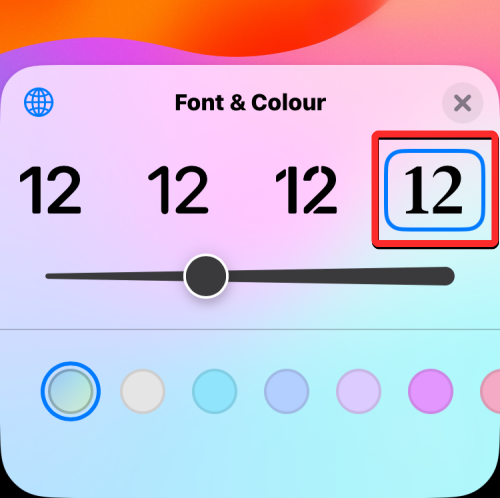
원래 글꼴 두께로 다른 글꼴을 적용하고 싶다면 원하는 글꼴을 더블클릭하여 재설정할 수 있습니다.
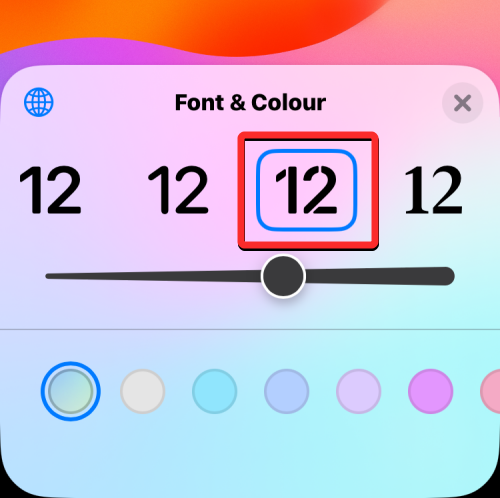
글꼴 두께를 재설정한 후 X 아이콘을 클릭하여 글꼴 및 색상 메뉴를 닫습니다.
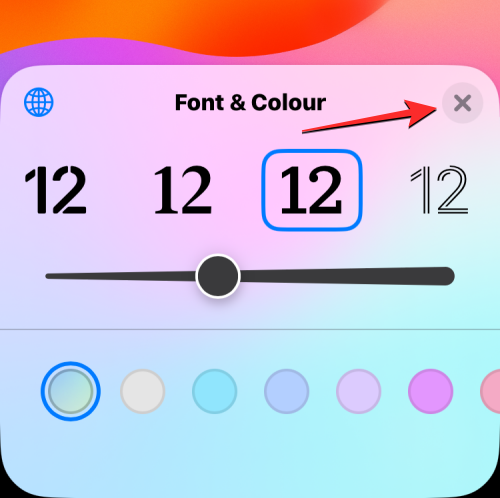
수정된 글꼴 두께를 적용하려면 오른쪽 상단의 완료를 클릭하세요.
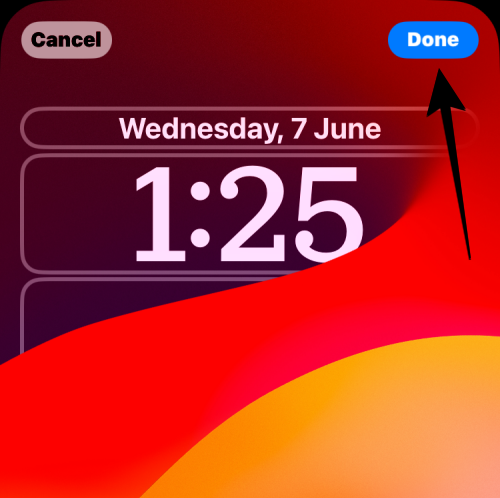
잠금화면에는 원래 글꼴 두께가 적용됩니다.
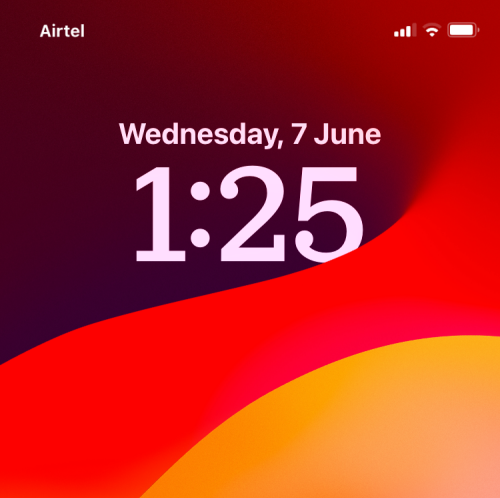
위 내용은 iPhone 잠금 화면에서 글꼴 두께를 사용자 정의하는 방법: iOS 17의 새로운 기능 살펴보기의 상세 내용입니다. 자세한 내용은 PHP 중국어 웹사이트의 기타 관련 기사를 참조하세요!

